Για να κάνουμε import δεδομένων στα προγράμματά μας Topshop και Topvalue σημαίνει ότι τα δεδομένα αυτά τα κάνουμε αρχικά export από κάποιο άλλο λογιστικό πρόγραμμα ή μας έχει δοθεί μία λίστα από τον προμηθευτή μας (π.χ αρχείο ειδών).
Συνήθως αυτά τα δεδομένα είναι τα είδη της αποθήκης ,οι πελάτες και οι προμηθευτές.
Περνώντας τα δεδομένα στο Excel εμφανίζονται τα πεδία που χρειαζόμαστε ανά στήλη. Στη συνέχεια διαμορφώνουμε το φύλλο του excel και αφήνουμε τις δύο πρώτες γραμμές κενές. Για παράδειγμα αν έχουμε κάνει export τα πεδία που αφορούν τα είδη της αποθήκης, θα πρέπει να γράψουμε στην πρώτη γραμμή το όνομα του πεδίου , έτσι όπως αναφέρεται μέσα στο πρόγραμμά μας.
Το βασικό είναι η πρώτη γραμμή να περιέχει τα ονόματα των πεδίων στα οποία θέλουμε να κάνουμε import τα δεδομένα. Όπως φαίνεται παρακάτω έχουμε επιλέξει τα πεδία του TopValue για να αντιστοιχίσουμε τις εγγραφές που θέλουμε. Συγκεκριμένα με τον συνδυασμό των πλήκτρων Ctrl + Shift + F εμφανίζεται το όνομα του πεδίου, π.χ. fieldname : Name.
Με την ίδια λογική γράφουμε τα ονόματα όλων των πεδίων που θέλουμε να τα ενημερώσουμε με τις νέες εγγραφές – δεδομένα. Στη δεύτερη γραμμή γράφουμε το πεδίο με το caption που έχει για δική μας διευκόλυνση. Μπορούμε να την αφήσουμε και κενή τη δεύτερη γραμμή. Κάθε στήλη αναφέρεται στο ανάλογο πεδίο με τις ανάλογες εγγραφές του. Σε περίπτωση που κάποιο πεδίο έχει πρώτη εγγραφή κενή , τότε θα χρειαστεί να βάλουμε στη δεύτερη γραμμή το γράμμα S. Αυτό το κάνουμε για να καταλάβει το πρόγραμμά μας ότι οι εγγραφές που θα διαβάσει είναι string.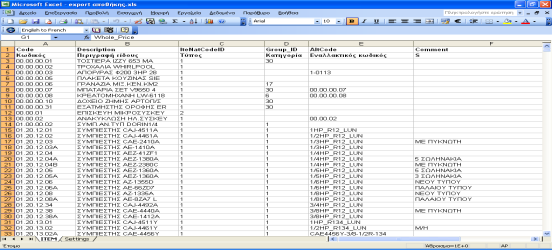
Παρακάτω εμφανίζεται μία οθόνη με αντίστοιχο παράδειγμα το πεδίο comment :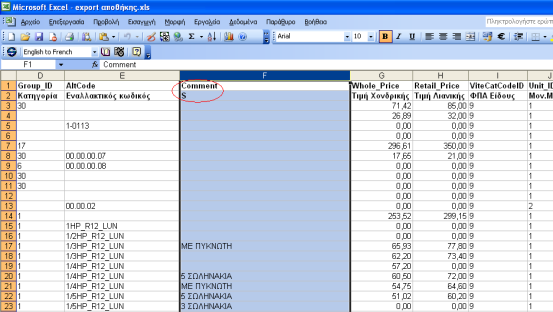 Ακόμη σε περίπτωση που θέλουμε να περάσουμε σε ένα πεδίο αριθμό, τότε βάζουμε στη δεύτερη γραμμή το αγγλικό γράμμα N.
Ακόμη σε περίπτωση που θέλουμε να περάσουμε σε ένα πεδίο αριθμό, τότε βάζουμε στη δεύτερη γραμμή το αγγλικό γράμμα N.
Επιπλέον αν θέλουμε σε ένα πεδίο το οποίο έχει συνήθως περιγραφή και κωδικό να γράφουμε στη λίστα του excel την περιγραφή και να μας επιστρέφει-να αντιστοιχίζει την περιγραφή με τον αντίστοιχο κωδικό θα πρέπει να χρησιμοποιήσουμε το CF(Convertor Field).Για παράδειγμα αν θέλουμε να καταχωρήσουμε μέγεθος στα είδη της αποθήκης, πηγαίνοντας στην καρτέλα Χρώμα –Μέγεθος των ειδών στο Μεγεθολόγιο έχουμε το πεδίο Περιγραφή, το οποίο είναι ένα listbox και παίρνει εγγραφές(δεδομένα) με βάση έναν κωδικό που έχει οριστεί (SizeCodeId).Επειδή όμως χρησιμοποιούμε την περιγραφή για ευκολία δικιά μας σαν πεδίο για import κάνουμε έναν μετατροπέα που θα μας αντιστοιχίζει την περιγραφή , π.χ. XL με τον αντίστοιχο κωδικό του.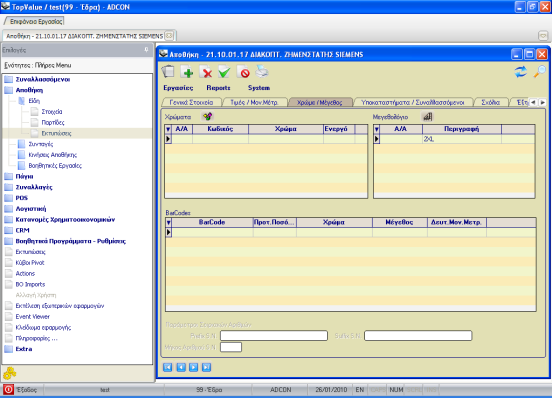
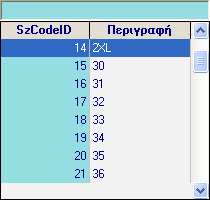 Δηλαδή στο excel θα βάζουμε την δεύτερη στήλη και ο convertor θα μας επιστρέφει τον κωδικό, δηλαδή την πρώτη στήλη. Οπότε, ο convertor συντάσσεται στην προκειμένη περίπτωση ως εξής: CF=SizeToCodeId,Descr,CodeId όπου το πρώτο field SizeToCodeId είναι το όνομα του convertor , το Descr το πεδίο που γράφουμε-συμπληρώνουμε στη λίστα του excel και το CodeId είναι το πεδίο που μας επιστρέφει ο convertor.Αυτό γίνεται γιατί το πρόγραμμά μας δε μπορεί να ‘βάλει’ τα δεδομένα χωρίς να διαβάσει τον κωδικό του size.Αντί λοιπόν να βάζουμε στο excel μία λίστα με τον κωδικό, βάζουμε μία λίστα με την περιγραφή και δηλώνουμε τον convertor για να μας επιστρέψει τον κωδικό.
Δηλαδή στο excel θα βάζουμε την δεύτερη στήλη και ο convertor θα μας επιστρέφει τον κωδικό, δηλαδή την πρώτη στήλη. Οπότε, ο convertor συντάσσεται στην προκειμένη περίπτωση ως εξής: CF=SizeToCodeId,Descr,CodeId όπου το πρώτο field SizeToCodeId είναι το όνομα του convertor , το Descr το πεδίο που γράφουμε-συμπληρώνουμε στη λίστα του excel και το CodeId είναι το πεδίο που μας επιστρέφει ο convertor.Αυτό γίνεται γιατί το πρόγραμμά μας δε μπορεί να ‘βάλει’ τα δεδομένα χωρίς να διαβάσει τον κωδικό του size.Αντί λοιπόν να βάζουμε στο excel μία λίστα με τον κωδικό, βάζουμε μία λίστα με την περιγραφή και δηλώνουμε τον convertor για να μας επιστρέψει τον κωδικό.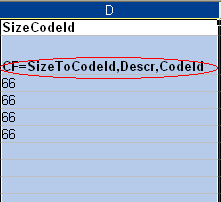 Στην καρτέλα που αφορά τον πίνακα ITETRN φτιάχνουμε την παραπάνω στήλη και βάζουμε ως δεδομένα την περιγραφή των μεγεθών των ειδών(2XL,30,31,32,κλπ).Ο convertor μας επιστρέφει τον κωδικό των μεγεθών(14,15,16,17,κλπ).
Στην καρτέλα που αφορά τον πίνακα ITETRN φτιάχνουμε την παραπάνω στήλη και βάζουμε ως δεδομένα την περιγραφή των μεγεθών των ειδών(2XL,30,31,32,κλπ).Ο convertor μας επιστρέφει τον κωδικό των μεγεθών(14,15,16,17,κλπ).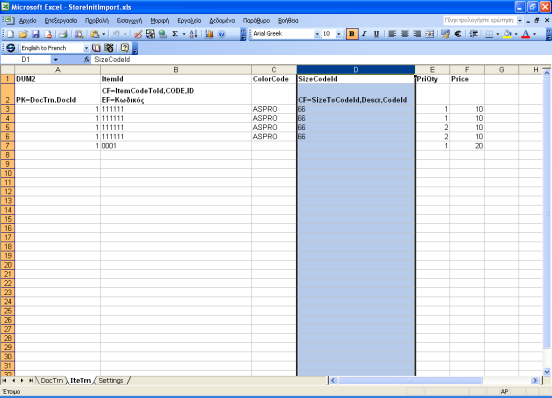 Φτιάχνουμε άλλο ένα φύλλο του excel και το ονομάζουμε Settings και γράφουμε εκεί την εντολή σε sql για να μας επιστρέψει τον κωδικό των μεγεθών.
Φτιάχνουμε άλλο ένα φύλλο του excel και το ονομάζουμε Settings και γράφουμε εκεί την εντολή σε sql για να μας επιστρέψει τον κωδικό των μεγεθών. 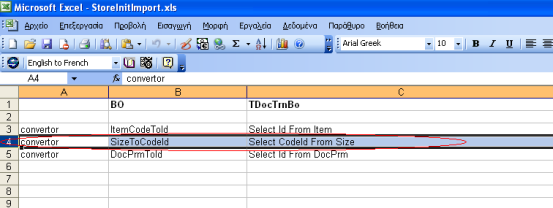 Στην πρώτη γραμμή του δηλώνουμε το BO στο οποίο θα γίνει το import.
Στην πρώτη γραμμή του δηλώνουμε το BO στο οποίο θα γίνει το import.
Επιπλέον το EF είναι ένα πεδίο ελέγχου(Error Field) που μας επιστρέφει όταν ολοκληρωθεί το import σε ποιο σημείο(πεδίο-εγγραφή) είχαμε πρόβλημα για να μας διευκολύνει στην εύρεση του λάθους. 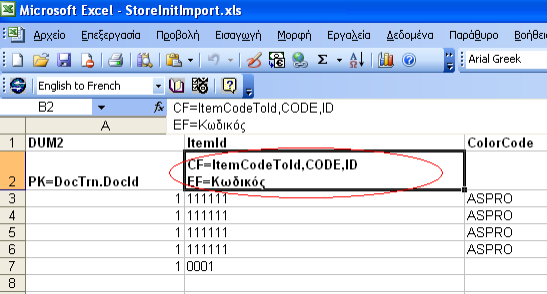 Στην παραπάνω περίπτωση θα μας επιστρέψει τυχόν λάθος που μπορεί να γίνει στον κωδικό-πεδίο ‘ItemId’.
Στην παραπάνω περίπτωση θα μας επιστρέψει τυχόν λάθος που μπορεί να γίνει στον κωδικό-πεδίο ‘ItemId’.
Τα υποχρεωτικά πεδία θα πρέπει να μην περιέχουν κενές εγγραφές-κενά κελιά. Τα υποχρεωτικά πεδία είναι με κίτρινο χρώμα. Θα πρέπει οπότε τα πεδία αυτά να περιέχουν τιμές σε υπάρχουσες εγγραφές. Μία λύση είναι στα κενά πεδία να βάλουμε μια τελεία αν δεν είναι συμπληρωμένα τα πεδία αυτά στο προηγούμενο λογιστικό πρόγραμμα. Αυτό γίνεται μέσω φίλτρου από το excel και επιλέγουμε τις εγγραφές που είναι κενές. Σε υπόλοιπα πεδία που δεν είναι υποχρεωτικά δεν χρειάζεται να συμπληρώσουμε κάτι και τα αφήνουμε κενά. Για παράδειγμα έστω ότι θέλουμε να συμπληρώσουμε το πεδίο Οδός-Αριθμός, το οποίο θεωρείται υποχρεωτικό. Το fieldname είναι Address1. Ακολουθεί ένα αντίστοιχο παράδειγμα : 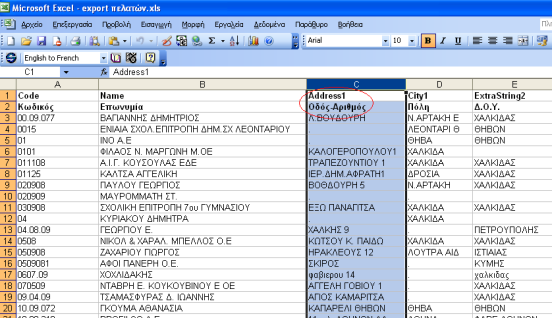
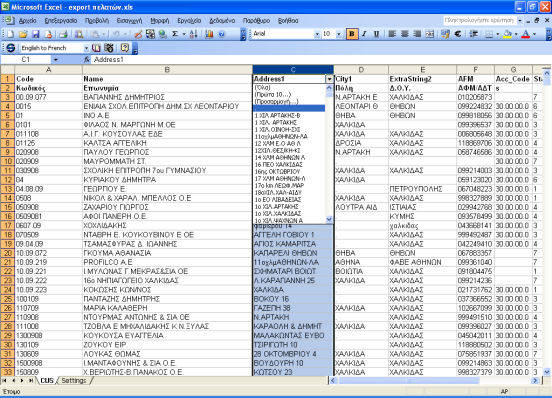
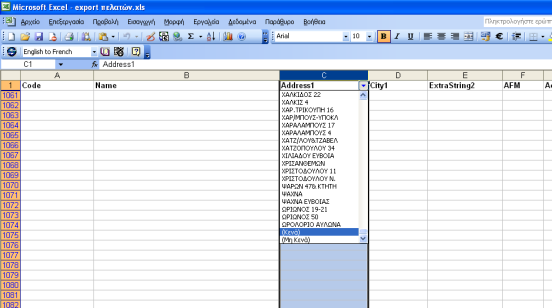 Αφού εντοπίσουμε τις κενές γραμμές-κελιά βάζουμε έναν οποιοδήποτε χαρακτήρα, π.χ. μία τελεία.
Αφού εντοπίσουμε τις κενές γραμμές-κελιά βάζουμε έναν οποιοδήποτε χαρακτήρα, π.χ. μία τελεία. 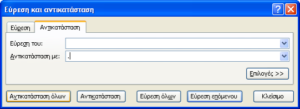 Οπότε τα κενά κελιά τα γεμίζουμε με μία τελεία:
Οπότε τα κενά κελιά τα γεμίζουμε με μία τελεία: 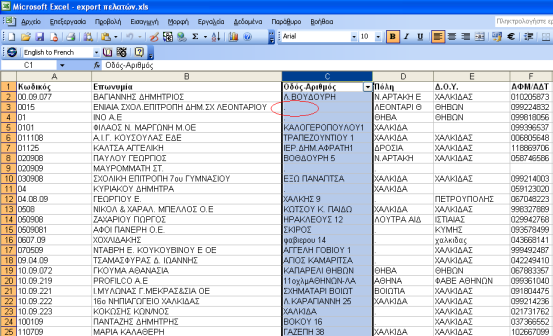 Επιπλέον στο φύλλο του excel που έχουμε διαμορφώσει τα πεδία, θα πρέπει να δοθεί το όνομα του πίνακα που αντιστοιχούν τα πεδία στα οποία θα κάνουμε import τα δεδομένα. Δηλαδή, για παράδειγμα για import των ειδών αποθήκης θα βάλουμε το όνομα του πίνακα ITEM:
Επιπλέον στο φύλλο του excel που έχουμε διαμορφώσει τα πεδία, θα πρέπει να δοθεί το όνομα του πίνακα που αντιστοιχούν τα πεδία στα οποία θα κάνουμε import τα δεδομένα. Δηλαδή, για παράδειγμα για import των ειδών αποθήκης θα βάλουμε το όνομα του πίνακα ITEM: 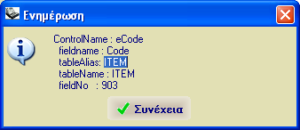
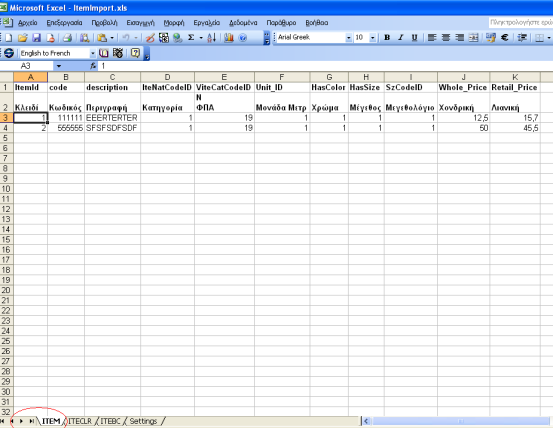 Ακόμη , αν θελήσουμε να κάνουμε import κάποια πεδία που έχουν βοηθητικούς πίνακες , όπως για παράδειγμα το πεδίο Δ.Ο.Υ. θα πρέπει να περνάμε στο excel τους αριθμούς-κωδικούς που αντιστοιχεί σε κάθε Δ.Ο.Υ.(π.χ. για τη Δ.Ο.Υ. Βύρωνα θα πρέπει να περάσουμε στο excel τον αριθμό 1152. Στη συνέχεια το Topshop με την εισαγωγή της εγγραφής αυτής θα κάνει αντιστοίχηση του αριθμού αυτού με το βοηθητικό πεδίο ‘περιγραφή’ που έχει το λεκτικό ‘Δ.Ο.Υ. Βύρωνα’).
Ακόμη , αν θελήσουμε να κάνουμε import κάποια πεδία που έχουν βοηθητικούς πίνακες , όπως για παράδειγμα το πεδίο Δ.Ο.Υ. θα πρέπει να περνάμε στο excel τους αριθμούς-κωδικούς που αντιστοιχεί σε κάθε Δ.Ο.Υ.(π.χ. για τη Δ.Ο.Υ. Βύρωνα θα πρέπει να περάσουμε στο excel τον αριθμό 1152. Στη συνέχεια το Topshop με την εισαγωγή της εγγραφής αυτής θα κάνει αντιστοίχηση του αριθμού αυτού με το βοηθητικό πεδίο ‘περιγραφή’ που έχει το λεκτικό ‘Δ.Ο.Υ. Βύρωνα’). 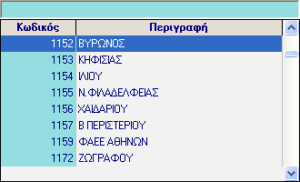 Επιπλέον αν θέλουμε να αλλάξουμε τους βοηθητικούς πίνακες κάποιων πεδίων , για παράδειγμα στα είδη αποθήκης το πεδίο Κατηγορία θα πρέπει να κάνουμε import ένα αρχείο excel με τις εγγραφές που θέλουμε. Αν δεν έχουμε κάποια συγκεκριμένη κωδικοποίηση για τις κατηγορίες, το πρόγραμμα μας δίνει τη δυνατότητα να ξεκινά την αρίθμηση των κωδικών από το 1 χωρίς να χρειάζεται να κάνουμε import την στήλη με κωδικούς. Αρκεί να κάνουμε import τη δεύτερη στήλη μόνο δηλαδή μόνο την Περιγραφή. Παρακάτω φαίνεται αναλυτικότερα ένα παράδειγμα import της κατηγορίας ειδών. Παρακάτω φαίνεται κάτι αντίστοιχο :
Επιπλέον αν θέλουμε να αλλάξουμε τους βοηθητικούς πίνακες κάποιων πεδίων , για παράδειγμα στα είδη αποθήκης το πεδίο Κατηγορία θα πρέπει να κάνουμε import ένα αρχείο excel με τις εγγραφές που θέλουμε. Αν δεν έχουμε κάποια συγκεκριμένη κωδικοποίηση για τις κατηγορίες, το πρόγραμμα μας δίνει τη δυνατότητα να ξεκινά την αρίθμηση των κωδικών από το 1 χωρίς να χρειάζεται να κάνουμε import την στήλη με κωδικούς. Αρκεί να κάνουμε import τη δεύτερη στήλη μόνο δηλαδή μόνο την Περιγραφή. Παρακάτω φαίνεται αναλυτικότερα ένα παράδειγμα import της κατηγορίας ειδών. Παρακάτω φαίνεται κάτι αντίστοιχο : 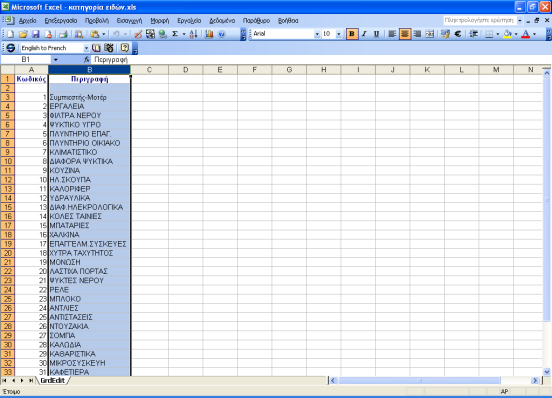 Στη συνέχεια ανοίγουμε τη λίστα με τις κατηγορίες ειδών.
Στη συνέχεια ανοίγουμε τη λίστα με τις κατηγορίες ειδών. 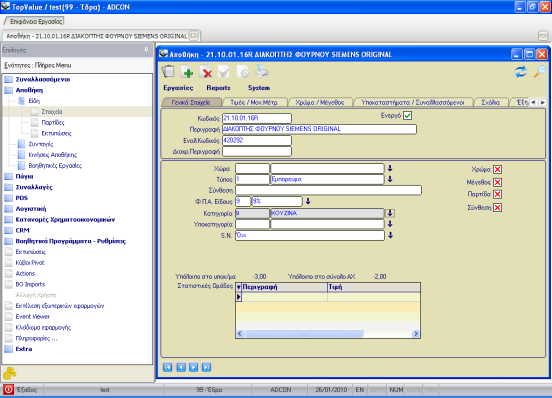 Με δεξί και αριστερό κλικ μετά ανοίγουμε τις κατηγορίες:
Με δεξί και αριστερό κλικ μετά ανοίγουμε τις κατηγορίες: 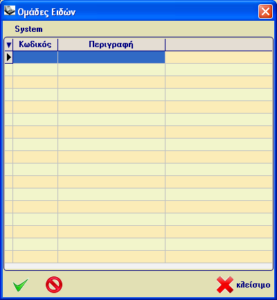 Στη συνέχεια κάνουμε Copy τη λίστα από το excel με τις κατηγορίες ειδών και την κάνουμε επικόλληση στον παραπάνω πίνακα:
Στη συνέχεια κάνουμε Copy τη λίστα από το excel με τις κατηγορίες ειδών και την κάνουμε επικόλληση στον παραπάνω πίνακα: 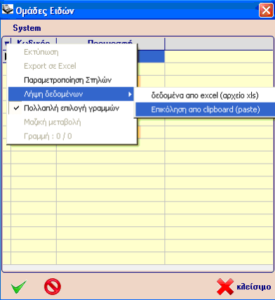
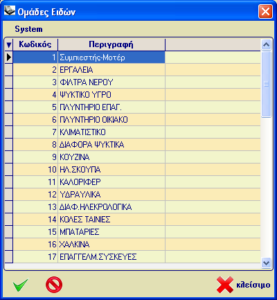 Τέλος, κάνουμε αποθήκευση.
Τέλος, κάνουμε αποθήκευση.
Όσον αφορά τα barcodes, θα πρέπει να φτιάξουμε ένα νέο φύλλο του excel με όνομα τον πίνακα ITEBC που υπάρχει το πεδίο BarCode. Βασική προϋπόθεση είναι να υπάρχει στο πρώτο φύλλο του excel ο πίνακας ITEM. 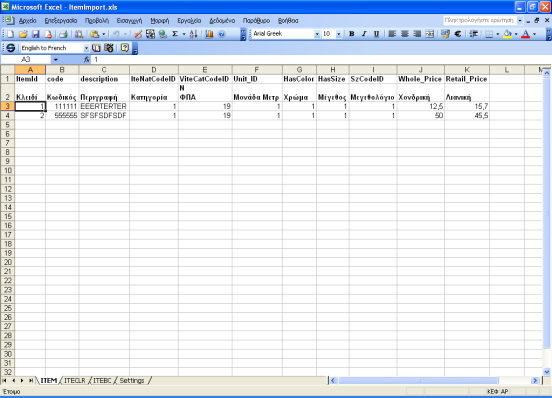 Στο φύλλο με όνομα τον ITEBC υπάρχει το barcode.
Στο φύλλο με όνομα τον ITEBC υπάρχει το barcode. 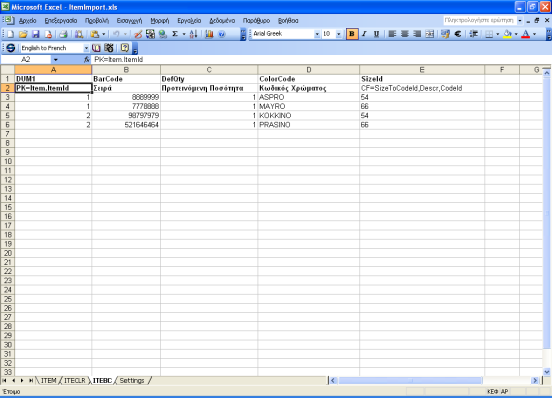 Στην πρώτη στήλη θα πρέπει να βάλουμε το primary key του πίνακα ITEM (ItemId) γιατί ο πίνακας ITEBC με το barcode συνδέεται με τον ITEM μέσω αυτού του κλειδιού-πεδίου ItemId.Αυτό γίνεται διότι μία εγγραφή με ItemId π.χ. 1 μπορεί να έχει πολλές εγγραφές barcodes.Οπότε αντιστοιχίζουμε σε κάθε είδος τα barcodes που έχει.
Στην πρώτη στήλη θα πρέπει να βάλουμε το primary key του πίνακα ITEM (ItemId) γιατί ο πίνακας ITEBC με το barcode συνδέεται με τον ITEM μέσω αυτού του κλειδιού-πεδίου ItemId.Αυτό γίνεται διότι μία εγγραφή με ItemId π.χ. 1 μπορεί να έχει πολλές εγγραφές barcodes.Οπότε αντιστοιχίζουμε σε κάθε είδος τα barcodes που έχει.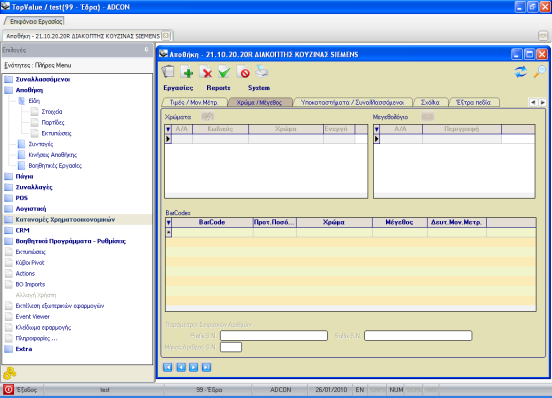
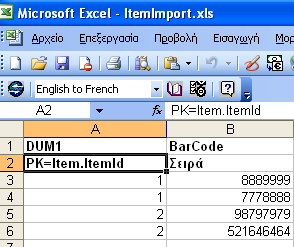
Τέλος, για να κάνουμε import αυτά που έχουμε φτιάξει, αρκεί να ανοίξουμε το κύκλωμα που μας ενδιαφέρει να κάνουμε εισαγωγή π.χ Είδη αποθήκης, να επιλέξουμε από το μενού System -> Εισαγωγή κυκλώματος από Excel. 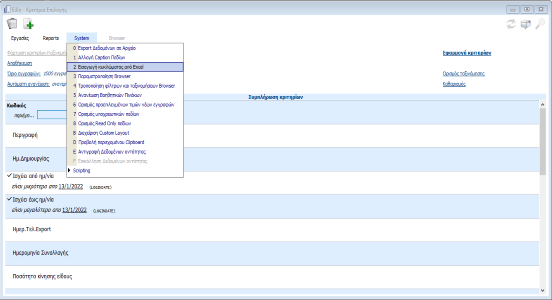
Εκεί επιλέγουμε το αρχείο Excel όπου δημιουργήσαμε και γίνεται η εισαγωγή. Σε περίπτωση λάθους, εμφανίζεται οθόνη με τα σφάλματα για να διορθωθούν.